Как создать текстовые эффекты в PowerPoint
Чтобы создать красивые слайды PowerPoint с множеством разных советов, мы можем воспользоваться инструментами, доступными в PowerPoint. Например, пользователи могут создавать текстовые эффекты на слайде для выделения содержимого во время презентаций. Существует множество различных типов текстовых эффектов, таких как цветовые эффекты, зеркальные эффекты и т. Д. При создании текстовых эффектов на слайде повышайте профессионализм контента, а также создавайте эстетику для всей презентации. В следующей статье рассказывается, как добавлять текстовые эффекты на слайды PowerPoint.
- Как вставить текст в изображения в PowerPoint
- Управляйте форматированием шрифтов, изменяйте растяжку и создавайте художественный текст в Word
- Странные, странные ходы для пользователей PowerPoint
Инструкции по созданию текстовых эффектов на слайдах
Шаг 1:
Сначала введите текст, который вы хотите создать, выделите текст и щелкните вкладку «Формат». В WordArt Styles выберите художественный шрифт для содержимого. Щелкните стрелку, чтобы развернуть художественный шрифт, который нужно применить.
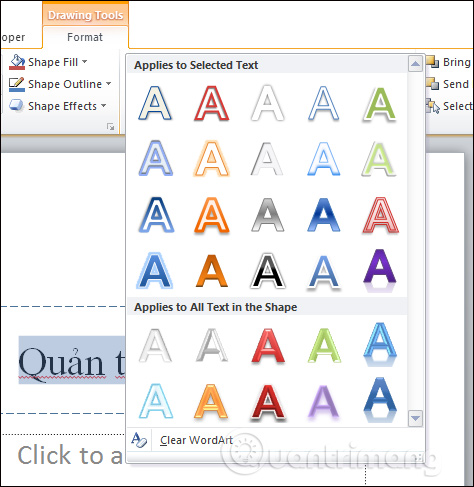
После этого художественный шрифт будет применен к контенту, как показано ниже.
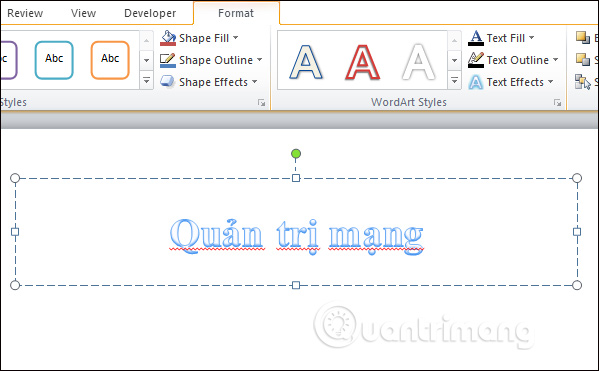
Шаг 2:
Щелкните вкладку «Формат» и выберите «Заливка текста», чтобы выбрать цвет заливки для текста. Если вы хотите добавить цвет, выберите «Больше цвета заливки».
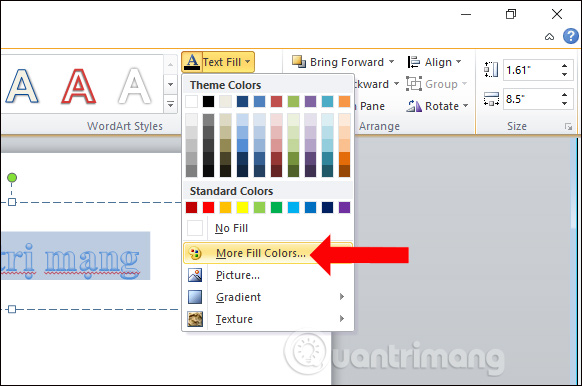
Затем нажмите на Text Outline, чтобы выбрать цвет границы для текста. Если вы выберете «Без контура», не будет границ текста.
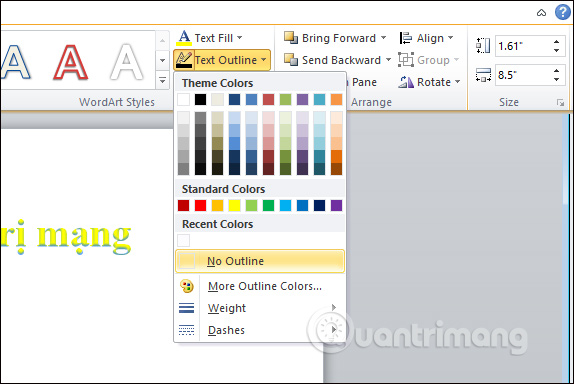
Шаг 3:
Щелкните значок «Текстовые эффекты», чтобы выбрать эффект для текста. В списке есть текстовые эффекты на выбор, например, эффект тени или зеркального отражения.
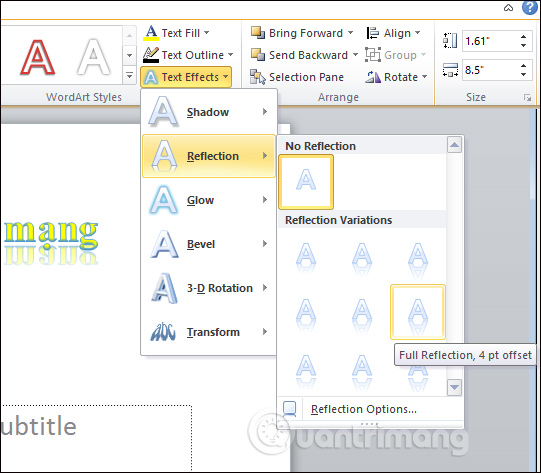
Конечным результатом будет текст с эффектом, показанным ниже.
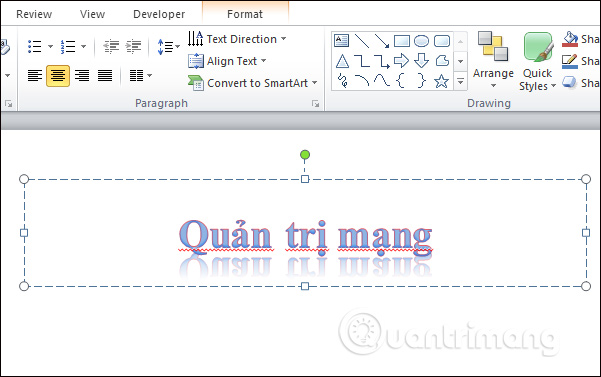
Создание текстового эффекта в PowerPoint – это основная операция при создании слайда презентации, которая делает контент более привлекательным для зрителей и производит впечатление при презентации. Вы также можете использовать текстовое поле и SmartArt для создания содержимого слайдов в PowerPoint.
Видеоурок по созданию текстовых эффектов в PowerPoint
Узнать больше:
- Как создать эффекты движения в PowerPoint
- Красивые обои PowerPoint для впечатляющих слайдов презентации
- Красивые бесплатные слайды PowerPoint для офисных работников
Желаю всем успехов!





